Napomena: Želimo da vam što pre pružimo najnoviji sadržaj pomoći čim na vašem jeziku. Ova stranica je prevedena automatski i može da sadrži gramatičke greške ili netačnosti. Naš cilj je da ovaj sadržaj bude koristan. Možete li nam na dnu ove stranice saopštiti da li su vam informacije bile od koristi? Ovo je članak na engleskom jeziku za brzu referencu.
Tasterske prečice opisane u ovoj temi pomoći odnose se na raspored tastera na SAD tastaturi. Tasteri u drugim rasporedima možda neće u potpunosti odgovarati tasterima na SAD tastaturi.
Napomena: Ovaj članak ne pokriva prilagođavanje tasterskih prečica niti kreiranje tasterskih prečica za makroe.
Tasterske prečice koje su opisane u ovom članku trenutno su dostupne u Dizajner PerformancePoint kontrolne table. Za neke radnje potrebno je koristiti miš radi dovršavanja zadatka.
U ovom članku
Korišćenje tasterskih prečica u ovom članku pomoći
U slučaju tasterskih prečica u kojima istovremeno pritiskate dva ili više tastera, tasteri koje treba da pritisnete razdvojeni su znakom plus (+) u pomoći.
Korišćenje tastature za proširivanje odeljaka
-
Da biste proširili sve odeljke ovog članka, pritiskajte taster TAB dok ne bude izabrana opcija Prikaži sve, a zatim pritisnite taster ENTER. Ponovo pritisnite taster ENTER da biste skupili sve odeljke.
-
Da biste proširili samo jedan odeljak članka, pritiskajte taster TAB dok ne budu izabrani naslov odeljka i znak plus, a zatim pritisnite taster ENTER. Ponovo pritisnite taster ENTER da biste skupili odeljak.
Pretraživanje ovog članka
Važno: Pre nego što započnete pretraživanje, pritiskajte taster TAB dok ne bude izabrana stavka Prikaži sve, a zatim pritisnite taster ENTER.
-
Pritisnite kombinaciju tastera CTRL+F.
Otvara se dijalog Pretraga sa kursorom spremnim za kucanje teksta.
-
U polju otkucajte tekst za pretragu.
-
Pritisnite taster ENTER.
Štampanje ovog članka
Da biste odštampali ovu temu, pritiskajte taster TAB dok ne bude izabrana stavka Prikaži sve, pritisnite taster ENTER, a zatim kombinaciju tastera CTRL+P.
Navigacija na traci u dizajneru kontrolne table
Napomena: Traka predstavlja deo korisničkog interfejsa Korisnički interfejs Microsoft Office Fluent.
Tasteri za pristup omogućavaju vam da brzo upotrebite komandu tako što ćete pritisnuti nekoliko tastera. Da biste koristili tastere za pristup:
Pristup komandi pomoću nekoliko pritisaka na tastere
-
Pritisnite taster ALT.
Prikazaće se tasterske prečice svih funkcija koje su na raspolaganju u trenutnom prikazu.
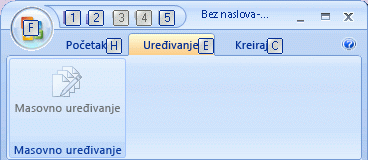
-
Pritisnite broj ili slovo prikazano u savetu o tasterskoj prečici iznad funkcije koju želite da upotrebite.
Napomena: Da biste sakrili savete o tasterskim prečicama, ponovo pritisnite taster ALT.
Promena fokusa tastature bez upotrebe miša
Fokus možete da premeštate između tastera i komandi dok ne pronađete funkciju koju želite da koristite. Sledeća tabela prikazuje neke načine za premeštanje fokusa tastature bez upotrebe miša.
|
Da biste izvršili ovu radnju |
Pritisnite |
|
Čuvanje trenutne stranice |
1 |
|
Otvaranje dijaloga „Sačuvaj kao“ |
2 |
|
Opozivanje poslednje radnje |
3 |
|
Ponavljanje poslednje radnje |
4 |
|
Osvežavanje ekrana |
5 |
|
Otvaranje menija „Datoteka“ |
F |
|
Izbor kartice „Matična stranica“ |
H |
|
Izbor kartice „Uređivanje stranice“ |
E |
|
Izbor kartice „Kreiranje stranice“ |
C |
|
Izbor aktivne kartice trake i aktiviranje tastera za pristup |
ALT ili F6. Ponovo pritisnite taster ALT ili F6 da biste se vratili u dokument i otkazali tastere za pristup. |
|
Premeštanje na drugu karticu na traci |
ALT + odgovarajuće slovo (H, C ili E) da biste izabrali aktivnu karticu, a zatim pritisnite taster STRELICA NALEVO ili STRELICA NADESNO da biste se premestili na odgovarajuću karticu. |
|
Skrivanje ili prikazivanje trake |
CTRL+F1 |
|
Pun prikaz suprotnog dela stranice |
F11 ili kombinacija tastera SHIFT+F10. Da biste se vratili na drugu stranu stranice, ponovo pritisnite taster F11 ili tastere SHIFT + F10. |
|
Pomoć za komandu ili kontrolu na traci (Ako za izabranu komandu ne postoji tema pomoći, umesto nje će se prikazati opšta tema pomoći za program.) |
F1 |
Napomena: Da biste sakrili savete o tasterskim prečicama, ponovo pritisnite taster ALT.
Pronalaženje i korišćenje tasterskih prečica u dizajneru kontrolne table
U aplikaciji Dizajner kontrolne table, sledeće tasterske prečice su dostupne na svakoj stranici:
|
Tasterska prečica |
Funkcija |
|
Ctrl + C |
Kopiranje teksta iz polja ili kopiranje stavke kao što je KPI |
|
Ctrl + V |
Lepljenje teksta u polje ili lepljenje stavke |
|
Ctrl + S |
Čuvanje trenutne stavke ili datoteke radnog prostora |
|
Ctrl + Shift + S |
Čuvanje svih stavki koje su izmenjene |
|
Ctrl + D |
Raspoređivanje izabrane kontrolne table na SharePoint lokaciji |
|
Ctrl + N |
Kreiranje nove datoteke radnog prostora |
|
Ctrl + Z |
Opozivanje poslednje radnje |
|
Ctrl + Y |
Ponavljanje poslednje radnje |
|
F2 |
Preimenovanje stavke u oknu „Pregledač radnog prostora“ |
|
F5 |
Osvežavanje ekrana |
|
F12 |
Čuvanje datoteke radnog prostora sa novim imenom datoteke |
|
F11 ili SHIFT+F10. |
Pun prikaz suprotnog dela stranice. Da biste se vratili na drugu stranu stranice, ponovo pritisnite taster F11 ili tastere SHIFT + F10. |
|
TAB |
Premešta fokus sa jednog dela stranice ili dijaloga na drugi deo. |
|
STRELICA NAGORE ili STRELICA NADOLE |
Premešta fokus nagore i nadole na stavkama navedenim na stranici ili u dijalogu. |
|
ENTER |
Aktiviranje komande |
Korišćenje tasterskih prečica u dijalozima
Sledeće tasterske prečice će vam pomoći da se krećete po dijalogu bez upotrebe miša:
|
Da biste izvršili ovu radnju |
Pritisnite |
|
Premeštanje na sledeću opciju ili grupu opcija |
TAB |
|
Premeštanje na prethodnu opciju ili grupu opcija |
SHIFT+TAB |
|
Premeštanje između opcija u otvorenoj padajućoj listi ili između opcija u grupi opcija |
Tasteri sa strelicama |
|
Izvršavanje radnje dodeljene izabranom dugmetu; potvrđivanje ili opozivanje izbora u polju za potvrdu |
ENTER |
|
Otvaranje izabrane padajuće liste |
ALT+STRELICA NADOLE |
|
Izbor opcije sa padajuće liste |
Prvo slovo imena opcije u padajućoj listi |
|
Zatvaranje izabrane padajuće liste; otkazivanje komande i zatvaranje dijaloga |
ESC |
|
Pokretanje izabrane komande |
ENTER |










